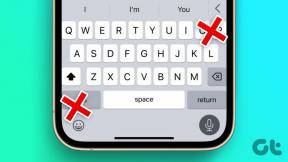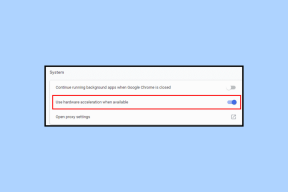Πώς να απενεργοποιήσετε τη σκοτεινή λειτουργία σε Windows 10, macOS, Android και iOS
Miscellanea / / November 29, 2021
Λίγα πράγματα είναι πιο ενοχλητικά από το άνοιγμα ενός προγράμματος ή μιας εφαρμογής στον υπολογιστή, το τηλέφωνο ή το tablet σας και μια έκρηξη φωτεινότητας χτυπά τα μάτια σας. Δεν είναι να απορεί κανείς Οι προγραμματιστές και οι κατασκευαστές εφαρμογών προσφέρουν Dark Mode για να γλιτώσετε τα μάτια σας από την καταπόνηση κατά τη χρήση της συσκευής σας, ιδιαίτερα τη νύχτα.

Ενώ αλλάζει το τυπικό φωτεινό θέμα της συσκευής σας σε πιο σκούρο, βοηθά επίσης στην εξοικονόμηση μπαταρίας ζωή, και τελικά διασφαλίζει ότι δεν παρεμποδίζεται ο τρόπος ύπνου σας – τουλάχιστον όχι λόγω του οθόνη.
Η σκοτεινή λειτουργία μπορεί να φαίνεται καλύτερη, αλλά δεν προτιμούν όλοι να τη χρησιμοποιούν. Εξετάσαμε διάφορους τρόπους για να απενεργοποιήστε τη σκοτεινή λειτουργία σε διαφορετικές εφαρμογές, αλλά θα σας δείξουμε πώς να το απενεργοποιήσετε σε διαφορετικές συσκευές.
Επίσης στο Guiding Tech
Απενεργοποιήστε τη σκοτεινή λειτουργία στα Windows 10
Είναι σχεδόν αναπόφευκτο να χρησιμοποιείτε τον υπολογιστή σας για παρατεταμένες ώρες, ειδικά όταν βρίσκεστε στη δουλειά.
Ευτυχώς, οι χρήστες των Windows 10 μπορούν να μειώσουν την πιθανή καταπόνηση των ματιών ενεργοποιώντας το σκούρο θέμα, το οποίο ήρθε ως ένα από τα Λειτουργίες επετειακής ενημέρωσης των Windows 10. Ο συνδυασμός χρωμάτων σε επίπεδο συστήματος είναι προσαρμόσιμος έτσι ώστε να μπορεί να εμφανίζει πιο σκούρους τόνους σε μενού και φόντο, διευκολύνοντας τα μάτια σας.
Το σκοτεινό θέμα αλλάζει πολλές εφαρμογές όπως το Microsoft Edge, το Ημερολόγιο, το Mail, το Store, τις Ρυθμίσεις, την Αριθμομηχανή, τα Ξυπνητήρια και τα Ρολόγια σε σκοτεινή λειτουργία.
Ωστόσο, δεν θα μετατρέψει όλες τις πτυχές του συστήματος σε σκοτεινή λειτουργία. Για παράδειγμα, η Εξερεύνηση αρχείων διατηρεί τον προεπιλεγμένο συνδυασμό χρωμάτων, ενώ για άλλες εφαρμογές, θα πρέπει να ενεργοποιήσετε τη σκοτεινή λειτουργία στις μεμονωμένες ρυθμίσεις τους.
Για να απενεργοποιήσετε τη σκοτεινή λειτουργία ή το σκοτεινό θέμα στα Windows 10, ακολουθήστε τα παρακάτω βήματα:
Βήμα 1: Κάντε κλικ στο Έναρξη και επιλέξτε το εικονίδιο με το γρανάζι για να ανοίξετε τις Ρυθμίσεις.

Βήμα 2: Κάντε κλικ στην Εξατομίκευση.

Βήμα 3: Επιλέξτε Χρώματα και, στη συνέχεια, κάντε κύλιση προς τα κάτω στην επιλογή Επιλογή της προεπιλεγμένης λειτουργίας εφαρμογής.

Βήμα 4: Κάντε κλικ στο Light.

Απενεργοποιήστε τη σκοτεινή λειτουργία στο macOS
Όπως τα Windows, η σκοτεινή λειτουργία της Apple είναι μια ρύθμιση σε επίπεδο συστήματος στο macOS που λειτουργεί με όλες τις εφαρμογές που διαθέτει ο υπολογιστής Mac σας.
Η επιλογή Night Shift αλλάζει τη χρωματική ισορροπία της οθόνης, η οποία αποκαθιστά το μπλε φως κατά τη διάρκεια της ημέρας και το μειώνει τις βραδινές ώρες για λιγότερη καταπόνηση των ματιών και καλύτερο ύπνο. Η πρόκληση έγκειται στην εύρεση των στοιχείων ελέγχου για αυτό το χαρακτηριστικό και η ρύθμισή του μπορεί να είναι λίγη ταλαιπωρία.
Η σκοτεινή λειτουργία της Apple είναι μια ρύθμιση σε επίπεδο συστήματος στο macOS
Η σκοτεινή λειτουργία έκανε το ντεμπούτο της με το macOS 10.14 Mojave και δεν είναι ενεργοποιημένη από προεπιλογή. Ωστόσο, η ενεργοποίησή του είναι τόσο εύκολη όσο και η απενεργοποίηση.
Εάν το Mac σας εκτελεί macOS Mojave ή νεότερη έκδοση, ακολουθήστε τα παρακάτω βήματα για να απενεργοποιήσετε τη σκοτεινή λειτουργία:
Βήμα 1: Κάντε κλικ στο Μενού Apple και επιλέξτε Προτιμήσεις συστήματος.

Βήμα 2: Στην οθόνη Προτιμήσεις συστήματος, κάντε κλικ στην επιλογή Γενική προτίμηση.

Βήμα 3: Κάντε κλικ στο εικονίδιο Light δίπλα στο Appearance για να επιστρέψετε στη λειτουργία Light.

Εάν χρησιμοποιείτε το El Capitan ή το OS X Yosemite, η σκοτεινή λειτουργία κάνει το φόντο πιο σκούρο και οι γραμματοσειρές γίνονται λευκές και το εφέ απλώνεται στη γραμμή μενού και στα στοιχεία της, στο dock και στο αναπτυσσόμενο μενού. Μπορείτε να το απενεργοποιήσετε ακολουθώντας τα παρακάτω βήματα:
Βήμα 1: Κάντε κλικ στο Μενού Apple και επιλέξτε Προτιμήσεις συστήματος.

Βήμα 2: Στην οθόνη Προτιμήσεις συστήματος, κάντε κλικ στο Γενικά.

Βήμα 3: Θα δείτε ένα πλαίσιο ελέγχου: Χρησιμοποιήστε τη σκοτεινή γραμμή μενού και τη βάση σύνδεσης. Κάντε κλικ για να το αποεπιλέξετε και θα δείτε αμέσως το εφέ φωτός να αποκαθίσταται στη γραμμή μενού, στα στοιχεία της γραμμής μενού και ένα διαφανές ανοιχτό γκρι φόντο στο dock.

Επίσης στο Guiding Tech
Απενεργοποιήστε τη σκοτεινή λειτουργία στο Android
Οι συσκευές Android έχουν επίσης τη σκοτεινή λειτουργία, εκτός από μερικά τηλέφωνα από μάρκες όπως η Samsung, η Huawei, η Honor, η OnePlus, η ASUS και η Nexus. Αυτές οι εταιρείες επιλέγουν να κάνουν τη Νυχτερινή λειτουργία επιλογή μενού, αντί για τυπική λειτουργία.
Το σκούρο θέμα βασίζεται σε σκούρα χρώματα και μαύρα, που συμπληρώνουν το παραδοσιακό ανοιχτό, για να προσφέρει δύο ξεχωριστές επιλογές για την τρέχουσα γενιά συσκευών Android.
Τα καλά νέα είναι ότι μπορείτε να παρακάμψετε τη ρύθμιση της σκοτεινής λειτουργίας ή της νυχτερινής λειτουργίας όταν θέλετε, κάνοντας τα εξής:
Βήμα 1: Ανοίξτε τις Ρυθμίσεις ή σύρετε προς τα κάτω από το επάνω μέρος της οθόνης της συσκευής σας για να εμφανιστεί το μενού Γρήγορες ρυθμίσεις.

Βήμα 2: Πατήστε Εμφάνιση.

Εάν χρησιμοποιείτε τις Γρήγορες ρυθμίσεις, απλώς βρείτε το εικονίδιο Νυχτερινής λειτουργίας και πατήστε μία φορά για να το απενεργοποιήσετε).

Βήμα 3: Πατήστε για να απενεργοποιήσετε τον διακόπτη Dark Theme ή Night Mode.

Επίσης στο Guiding Tech
Απενεργοποιήστε τη σκοτεινή λειτουργία στο iOS
Τα iPhone και τα iPad απέκτησαν επίσης τη λειτουργία σκοτεινής λειτουργίας με την κυκλοφορία του iOS 13 και του iPadOS 13.
Για iPhone με οθόνες OLED, όπως η σειρά X και η νέα σειρά 11, η ρύθμιση σκοτεινής λειτουργίας συμβάλλει στη μεγιστοποίηση της διάρκειας ζωής της μπαταρίας, αν και άλλα μοντέλα έχουν επίσης κάποια βελτίωση.
Εάν δεν είστε πολύ λάτρης της λειτουργίας σκοτεινής λειτουργίας, μπορείτε να την απενεργοποιήσετε με τρεις τρόπους: από τις Ρυθμίσεις, το Κέντρο Ελέγχου ή τη χρήση του Siri.
Απενεργοποιήστε τη σκοτεινή λειτουργία σε iPhone ή iPad χρησιμοποιώντας τις Ρυθμίσεις
Βήμα 1: Ανοίξτε τις Ρυθμίσεις και πατήστε Οθόνη & Φωτεινότητα.

Βήμα 2: Θα δείτε δύο επιλογές στην ενότητα Εμφάνιση: Φως ή Σκούρο. Επιλέξτε Light για απενεργοποίηση ή έξοδο από τη Dark Mode.

Απενεργοποιήστε τη σκοτεινή λειτουργία σε iPhone ή iPad χρησιμοποιώντας το Κέντρο Ελέγχου
Βήμα 1: Ανοίξτε το Κέντρο ελέγχου στη συσκευή σας iOS. Αγγίξτε παρατεταμένα το εικονίδιο ελέγχου φωτεινότητας.

Βήμα 2: Πατήστε Dark Mode Off για έξοδο από τη Dark Mode.

Απενεργοποιήστε τη σκοτεινή λειτουργία σε iPhone ή iPad χρησιμοποιώντας το Siri
Μπορείτε να απενεργοποιήσετε τη σκοτεινή λειτουργία απλά δίνοντας εντολή στη Siri να το κάνει για σενα. Απλώς πείτε κάτι σαν — Hey Siri, απενεργοποιήστε τη σκοτεινή λειτουργία. Και θα εξαφανιστεί.

Αποχαιρετήστε τη νύχτα
Ελπίζουμε να ξέρετε τώρα πώς να επιστρέψετε στο προεπιλεγμένο ανοιχτό φόντο που είχατε στη συσκευή σας πριν το θέμα της σκοτεινής λειτουργίας κυριαρχήσει στην οθόνη σας.
Εάν δεν σας αρέσει να χρησιμοποιείτε τη σκοτεινή λειτουργία κατά τη διάρκεια της ημέρας, μπορείτε πάντα να αλλάξετε τις ρυθμίσεις της συσκευής σας ώστε να έχετε ένα πιο ανοιχτό φόντο τη διάρκεια της ημέρας και ένα πιο αμυδρό τις απογευματινές ώρες. Με αυτόν τον τρόπο, δεν εκθέτετε απαραίτητα τα μάτια σας σε παρατεταμένη έκθεση στο φως που διαφορετικά θα προκαλούσε μεγαλύτερη πίεση καθώς εργάζεστε ή περιηγείστε.
Επόμενο: Το iOS 13 και το iPadOS έχουν τη δυνατότητα σκοτεινής λειτουργίας ενσωματωμένη σε όλο το λειτουργικό σύστημα, από τις ρυθμίσεις έως τις ενσωματωμένες εφαρμογές και τις προβολές σε επίπεδο συστήματος. Εάν δεν σας αρέσει να το χρησιμοποιείτε στη νέα εγκατάσταση, το παρακάτω άρθρο θα σας δείξει πώς να το απενεργοποιήσετε.